PS如何把文字使用两种颜色显示
1、打开PS,新建一张画布。

2、点击使用横排文字工具,输入文字。

3、调整好文字大小、字体等,在文字图层上右击,点击删格化文字。

4、复制文字图层。

5、使用矩形选取工具,框选文字的一半,按键盘上的Delete键,删除选中内容。

6、点击选择,反向。

7、选中下边的文字图层,按键盘上的Delete键,删除内容。

8、点击选择,取消选择。

9、先隐藏上边文字图层,选中下边文字图层,使用魔棒工具,选取文字。

10、点击编辑,填充。

11、弹出对话框,打开使用下拉菜单,点击颜色。

12、弹出对话框,选取好颜色,确定。

13、文字的上半部分颜色设置完成。

14、按上边方法操作,也选取一种颜色,确定。

15、显示全部图层。
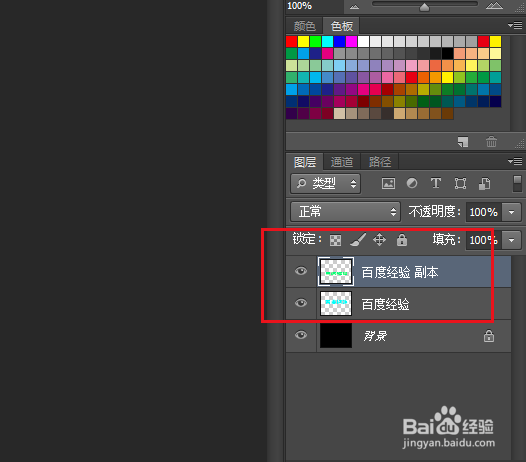
16、文字以两种颜色显示制作完成。

声明:本网站引用、摘录或转载内容仅供网站访问者交流或参考,不代表本站立场,如存在版权或非法内容,请联系站长删除,联系邮箱:site.kefu@qq.com。
阅读量:121
阅读量:36
阅读量:168
阅读量:112
阅读量:108